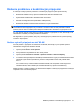HP ProBook User Guide - Windows XP
5. Kliknite na kartu Priradenie a do poľa Sieťový kľúč zadajte správne údaje o šifrovaní bezdrôtovej
komunikácie.
6. Kliknutím na tlačidlo OK uložte tieto nastavenia.
Pripojenie na sieť WLAN je veľmi slabé
Ak signál pripojenia je veľmi slabý alebo ak váš počítač nemôže vytvoriť spojenie so sieťou WLAN,
minimalizujte interferenciu s inými zariadeniami takto:
●
Počítač presuňte bližšie k bezdrôtovému smerovaču alebo prístupovému bodu.
●
Dočasne odpojte ostatné bezdrôtové zariadenia, ako napríklad mikrovlnnú trúbu, bezdrôtový
telefón alebo mobilný telefón, aby ste sa uistili, či nespôsobujú rušenie.
Ak sa pripojenie nezlepšilo, skúste zadať zariadeniu, aby opätovne načítalo všetky hodnoty pripojenia:
1. Kliknite na položku Ovládací panel > Sieťové a internetové pripojenia > Sieťové pripojenia.
2. Pravým tlačidlom kliknite na sieť a potom kliknite na položku Vlastnosti.
3. Kliknite na kartu Bezdrôtové siete.
Zobrazí sa zoznam dostupných sietí WLAN. Ak sa nachádzate v mieste verejného prístupového
bodu, kde je aktívnych niekoľko sietí WLAN, zobrazí sa ich viac.
4. Vyberte sieť a potom kliknite na položku Odstrániť.
Nedá sa pripojiť k bezdrôtovému smerovaču
Ak ste sa pokúsili bezúspešne pripojiť k bezdrôtovému smerovaču, vynulujte bezdrôtový smerovač jeho
odpojením od zdroja napájania na 10 až 15 sekúnd.
Ak sa počítač stále nedokáže pripojiť na sieť WLAN, reštartujte bezdrôtový smerovač. Bližšie informácie
nájdete v príručke od výrobcu smerovača.
Riešenie problémov s bezdrôtovým pripojením 33